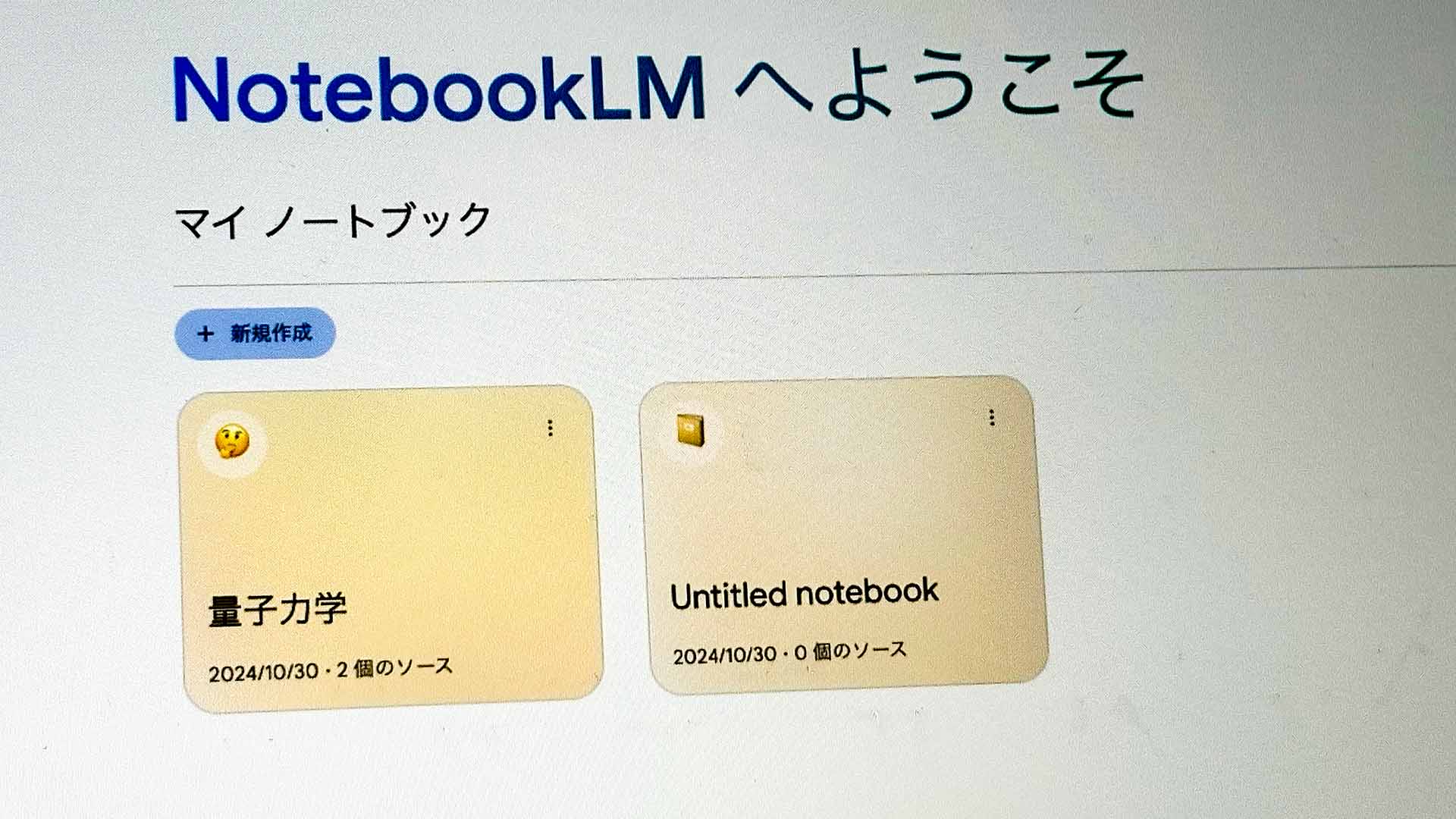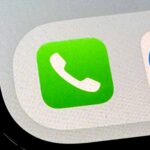ネット上で情報を集める場合、情報源としてYouTubeを使うことがよくあります。しかし、YouTubeで動画を視聴するのは、時間がかかって効率がよくありません。そこで少しでも効率よくするには、文字起こしと要約が必要になります。そこで使うと圧倒的に便利なのが「NotebookLM」。他のツールと違ってまとめて文字起こしと要約ができるので、情報収集の効率が大幅に向上します。
NotebookLMとは
「NotebookLM(ノートブックLM)」とは、Googleが提供するAIを活用した新しい情報整理ツールです。仕組みとしては、ノートを作成し、そこにソース(PDFやウェブページなど)を追加していきます。すると、ノートに情報が貯まっていき、まとめて管理できるという感じです。
NotebookLMがすごいのは、Googleの生成AI「Gemini」で使われている大規模言語モデル「Gemini 1.5 pro」が搭載されており、ノート上で質問をすると、ノートに追加されたソースを元にスピーディかつ的確に回答するのです。これにより、信頼あるソースだけを使って正確な回答が得られるのです。
例えば、ソースとしてPDFファイルをアップロードした場合、「そのファイルの内容を要約して」と依頼すれば、AIがファイルを解析して要約します。実際に使ってみるとわかりますが、情報が整理できるだけではなく、その情報を元に色々と質問して回答も得られるのは、かなり画期的です。
で、さらにすごいのは、YouTube動画もソースとして追加できる点です。YouTubeのURLをNotebookLMに入力すると、その動画の内容を自動的に書き起こし、重要なポイントを要約します。他のツールだと「文字起こししかできない」「要約しかできない」といった感じで微妙に不便でした。しかし、NotebookLMなら一発でまとめてくれるので、非常に効率的です。
そして嬉しいのは無料で利用できる事。必要なのはGoogleアカウントだけです。ただし、現在は実験段階とアナウンスされているので、正式版になったら有料化されるかもしれません。
(個人的には有料化されても使う価値はあると思います。ま、価格次第ですが)
YouTube動画を要約&文字起こしする
百聞は一見にしかずです。実際にYouTube動画を要約&文字起こししてみましょう。
はじめにYouTube動画のURLをコピーしておきます。コピーできたら、NotebookLMのサイトへアクセスします。
Googleアカウントでログインしている状態なら、下の画面が表示されるので「作成」をクリックします。
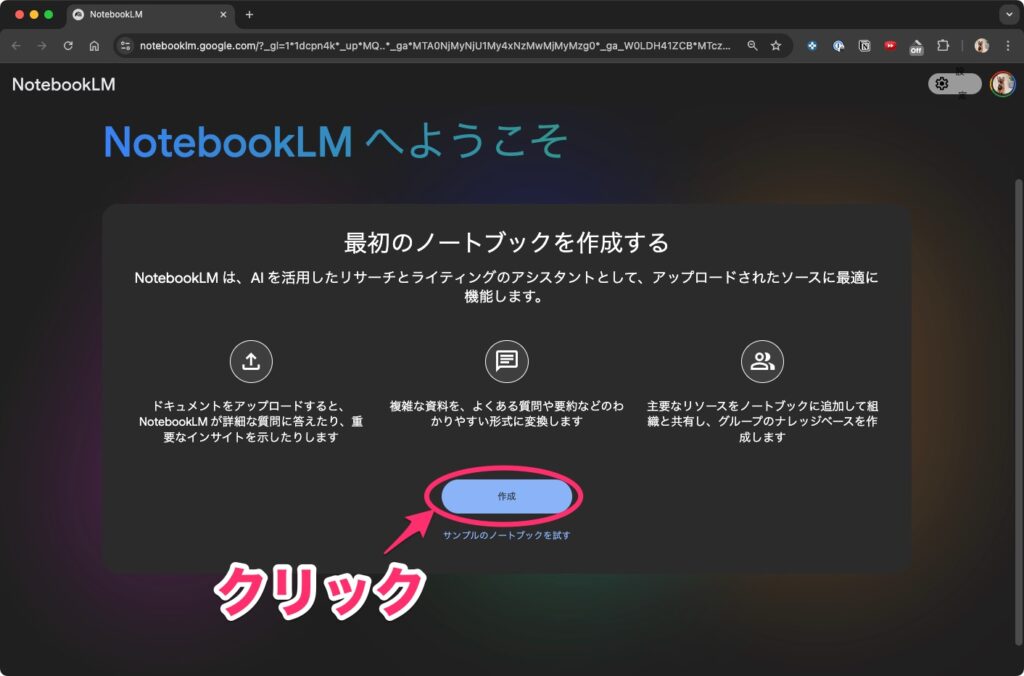
ソースを追加画面が表示されるので、「YouTube」をクリックします。
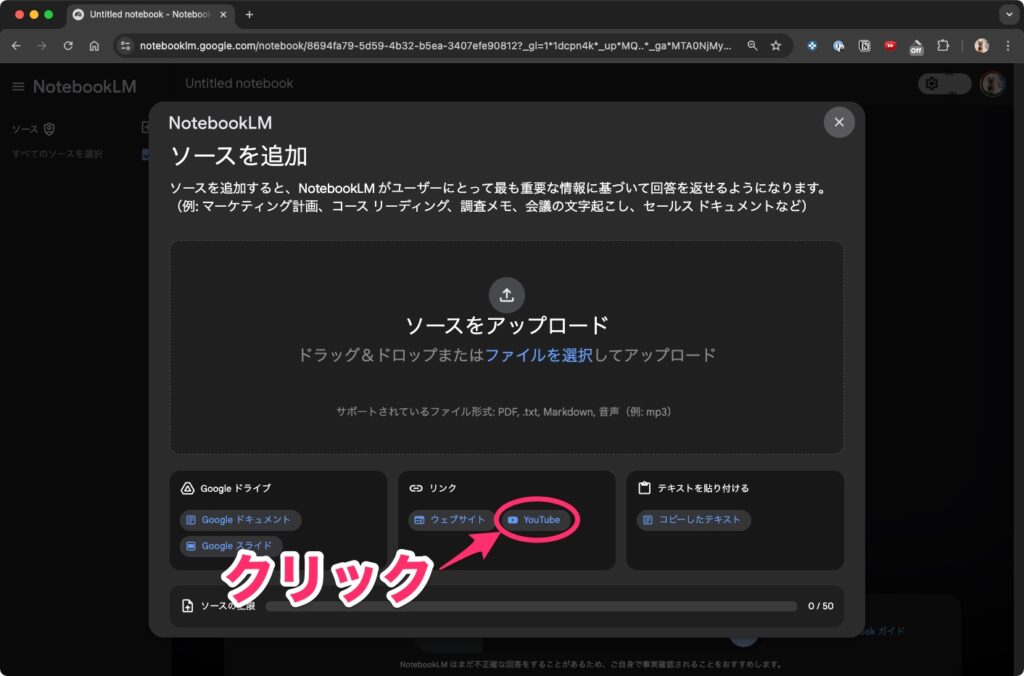
URLの入力画面が表示されるので、YouTube動画のURLを貼り付けて「挿入」をクリックします。
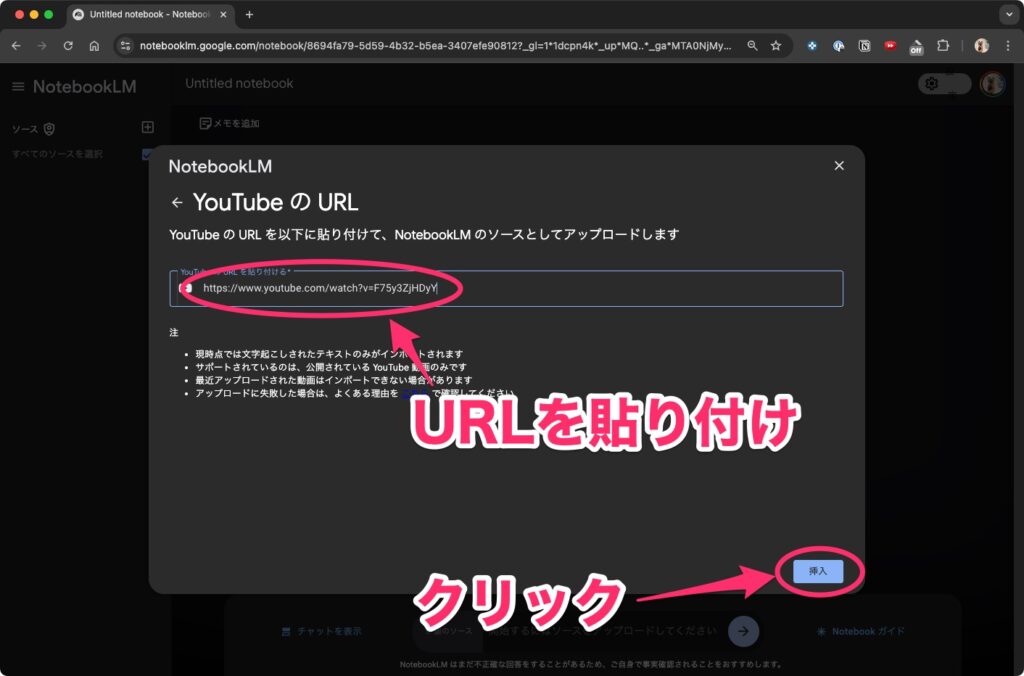
YouTube動画が読み込まれます。正常に読み込まれると、サイドバーに動画のタイトルが表示されるので、ここをクリックします。
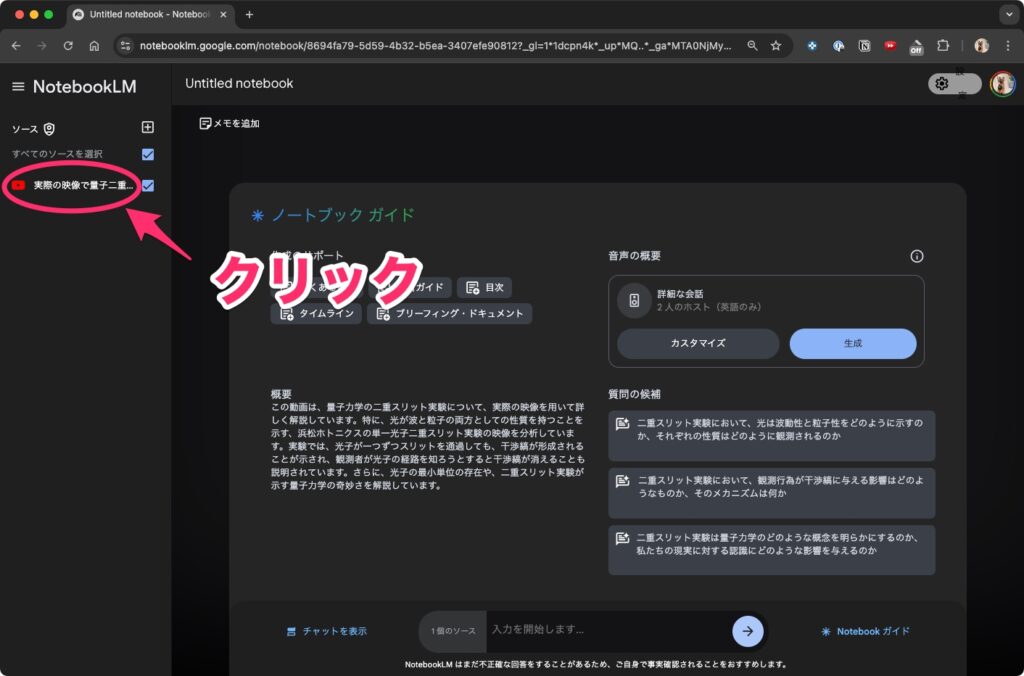
要約と文字起こしが表示されます。この画面を閉じるときは「×」をクリックします。
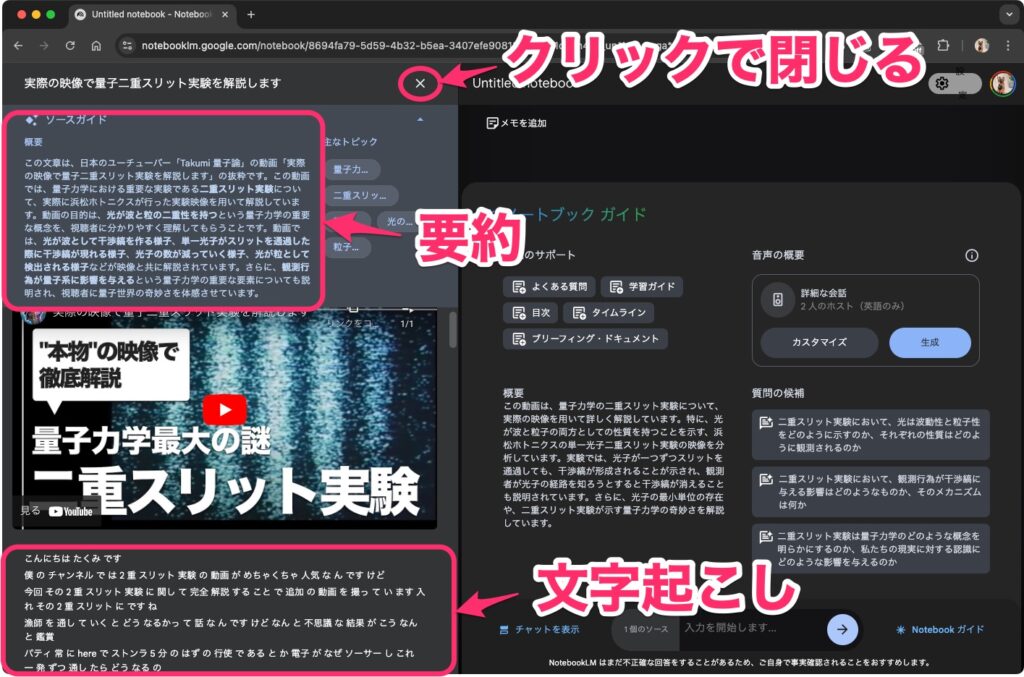
なお、文字起こしできるのは50万語までです。
別のソースを追加する
同じテーマの別の動画を追加したくなることもあります。この場合は、ノートの名前をそのテーマ名にしてからソースを追加するとわかりやすいかと思います。
ノートの名前を変更するには、ノート名をクリックして新しい名前を入力します。
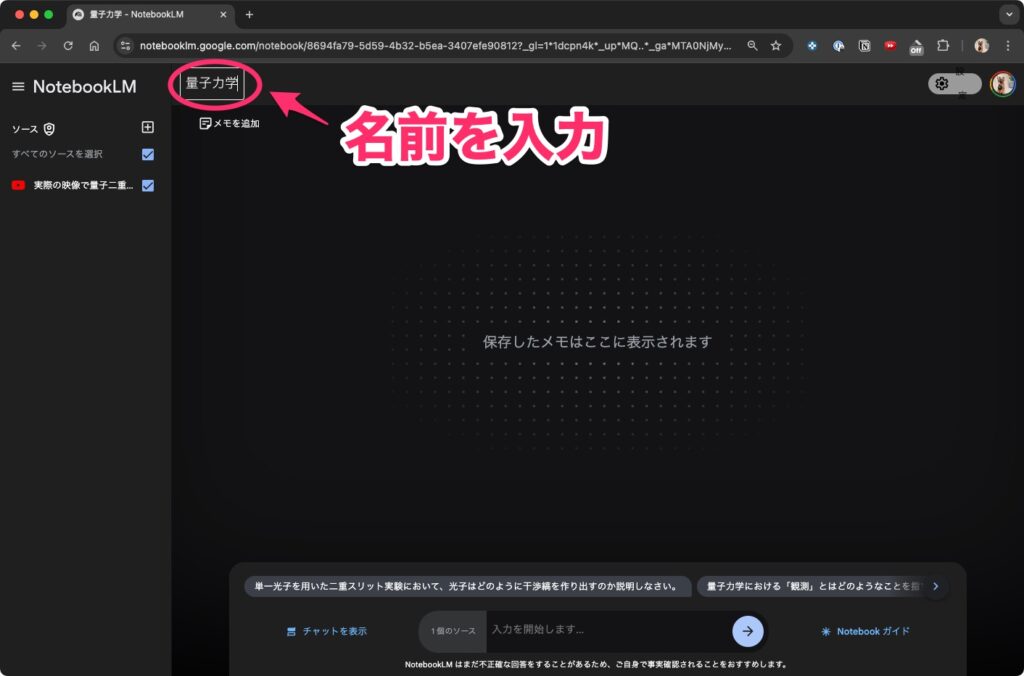
新しいソースを追加するには、サイドバーの「ソース」にある「+」をクリックします。
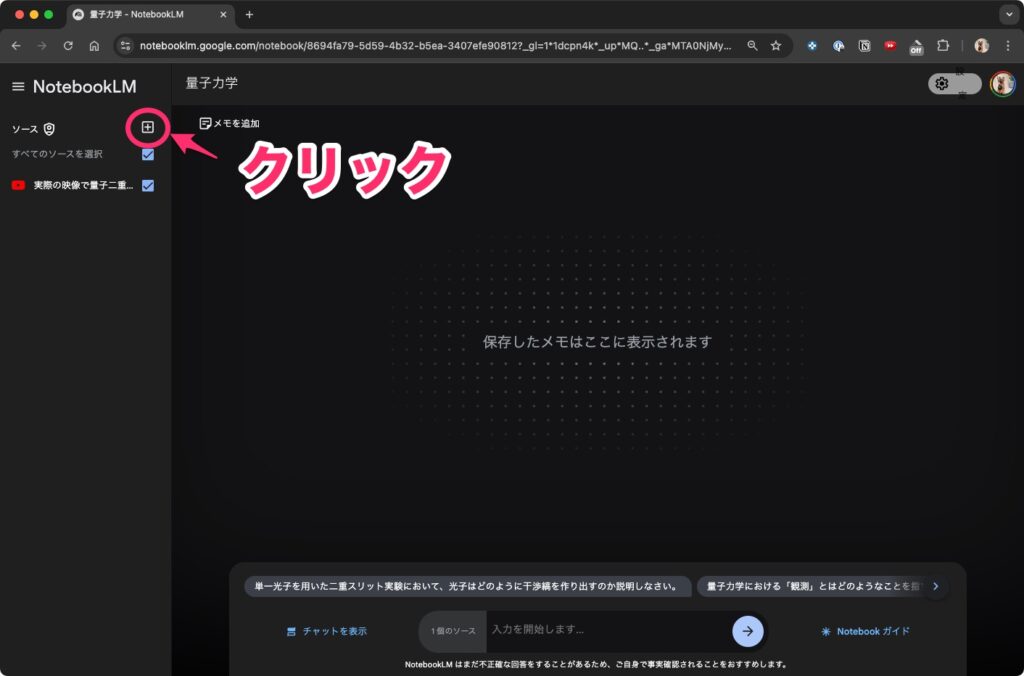
ソースを追加画面が表示されるので、先ほどと同じ手順でYouTube動画のURLを貼り付けます。
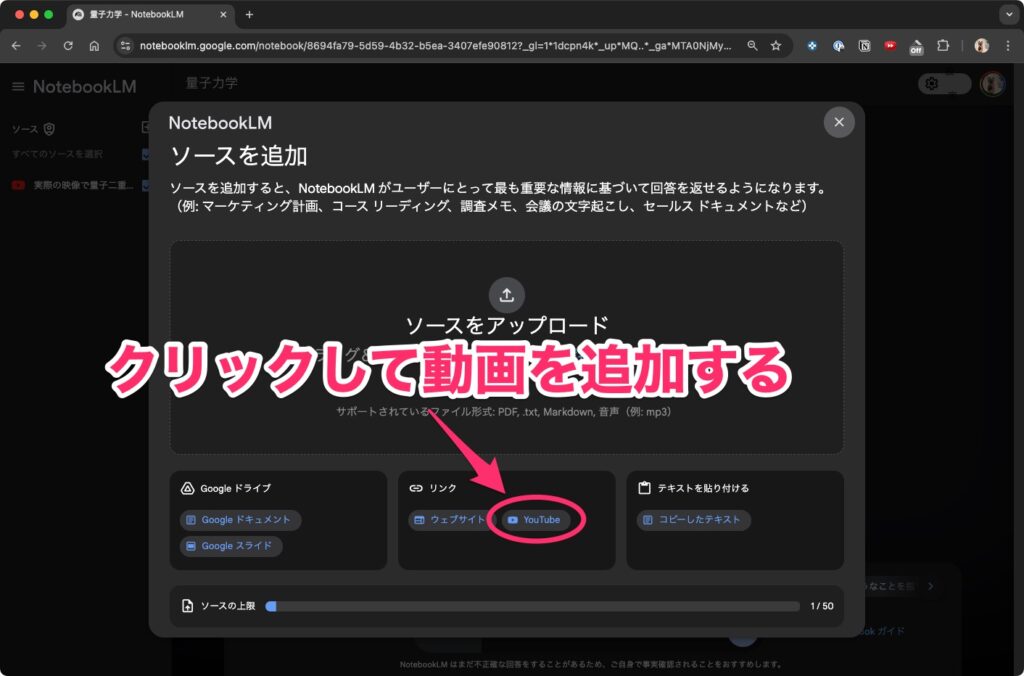
動画が読み込まれると、サイドバーにソースが追加されます。先ほどと同じように、ソースをクリックすれば、その動画の要約と文字起こしを確認できます。
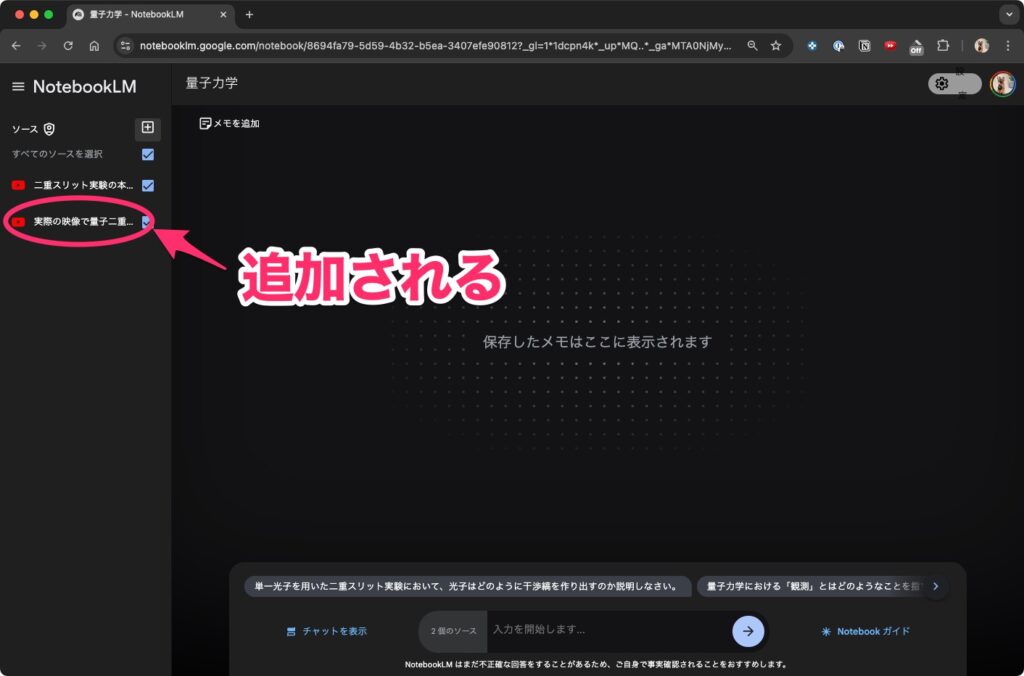
もっと詳しい要約を保存する
こんな感じであっという間に動画の要約と文字起こしができてしまいます。ただ、要約はかなりザックリとした感じです。もし、もっと詳しい要約が必要な場合は、AIに詳しい要約を頼みます。
要約する動画のソースにチェックを付け、「詳しく要約してください」のような感じでプロンプトを入力し、「→」をクリックします。
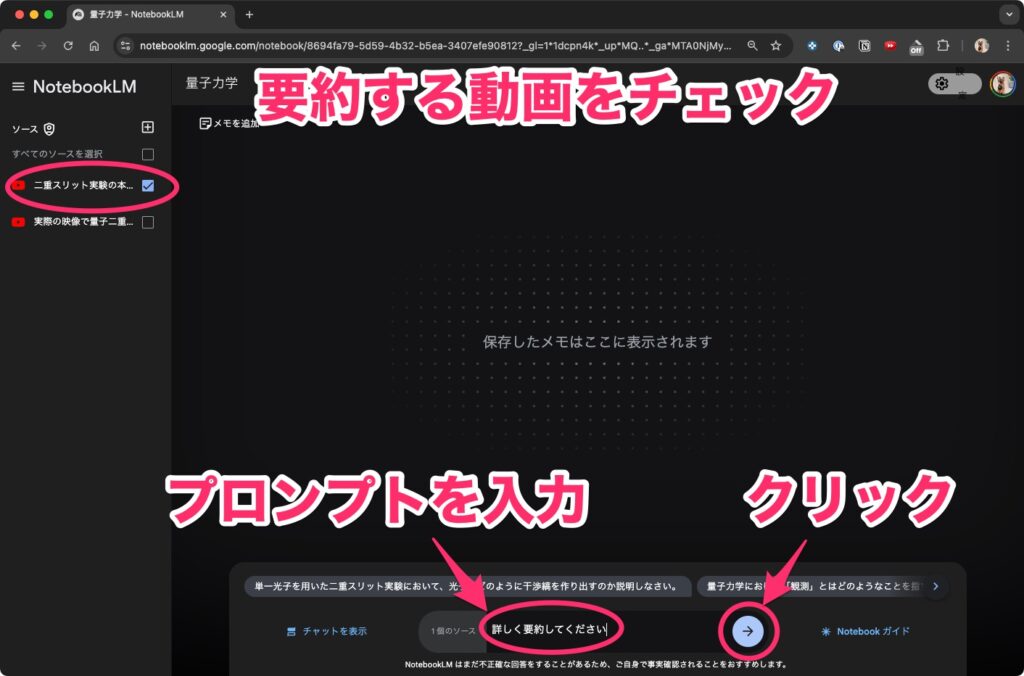
指示した内容で要約が表示されます。
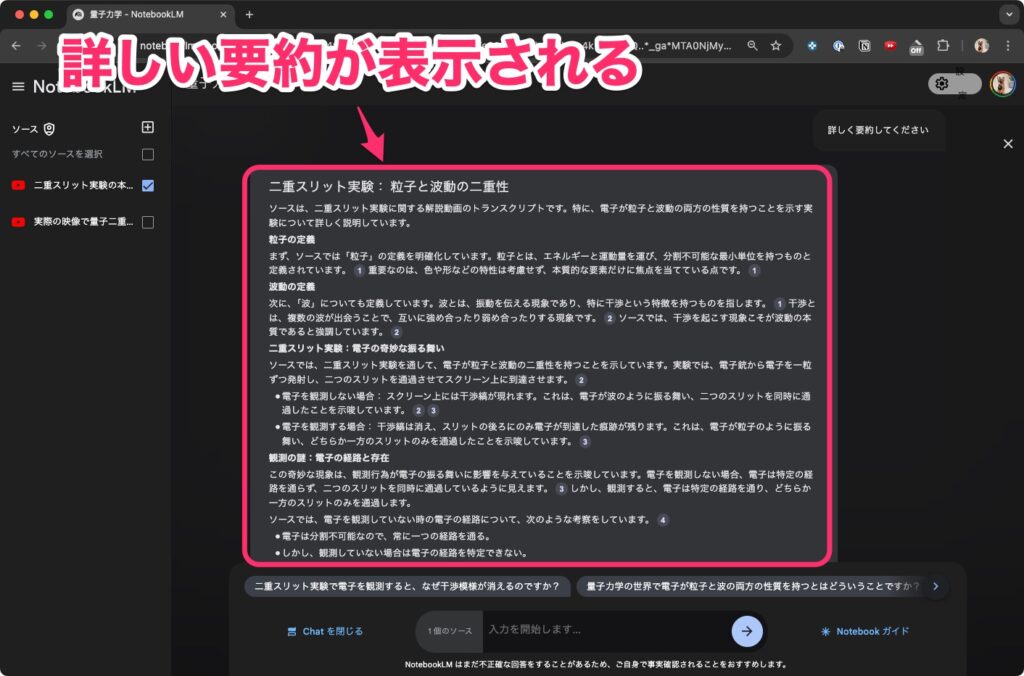
要約を保存したい場合は、要約の下にある「メモに保存」をクリックします。
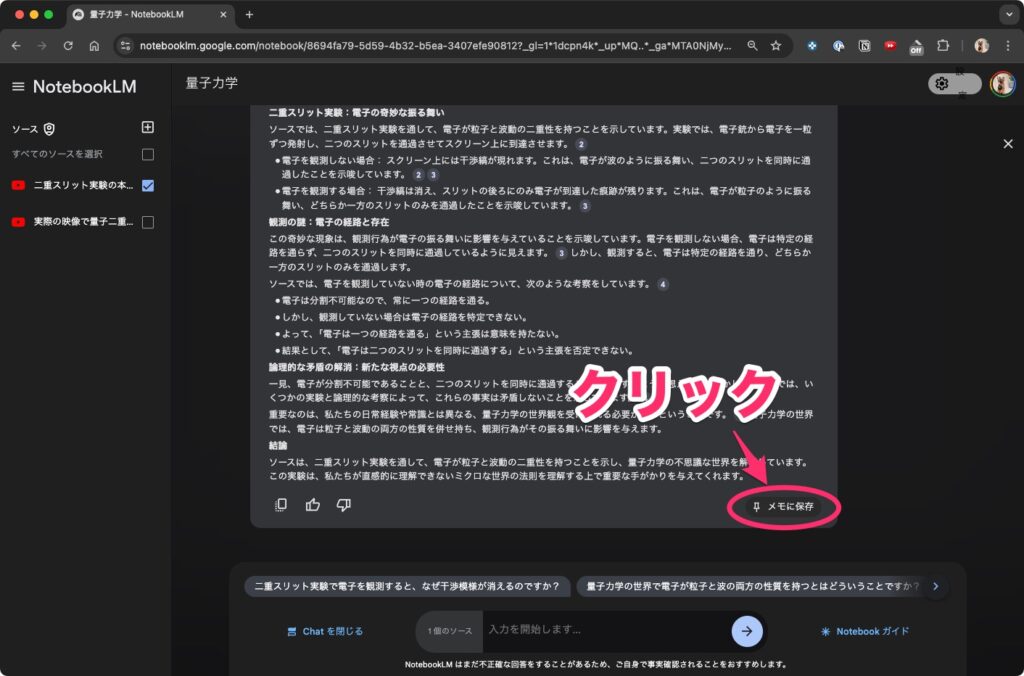
ノート画面に戻り、先ほどの要約がメモとして保存されます。メモをクリックすると、要約を確認できます。
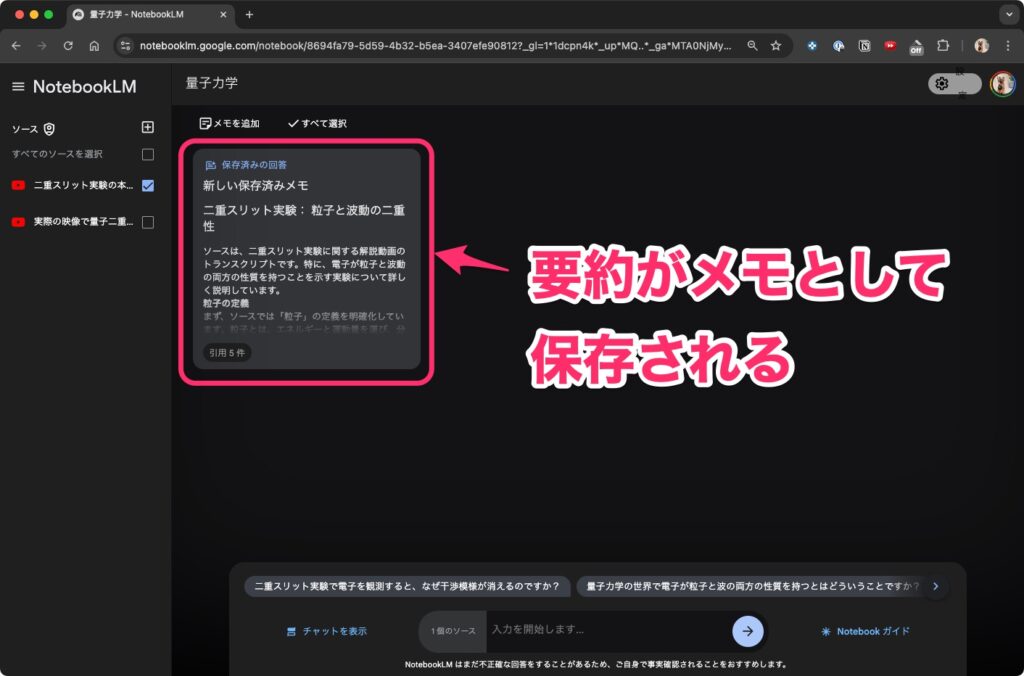
新しいノートを作成する
こうしてソースをどんどん追加できますが、別のテーマの動画を追加していくと整理が大変です。ですので、テーマごとにノートを作っておくと整理が楽になります。
新しいノートを作成するには、画面左上の「NotebookLM」のロゴをクリックします。
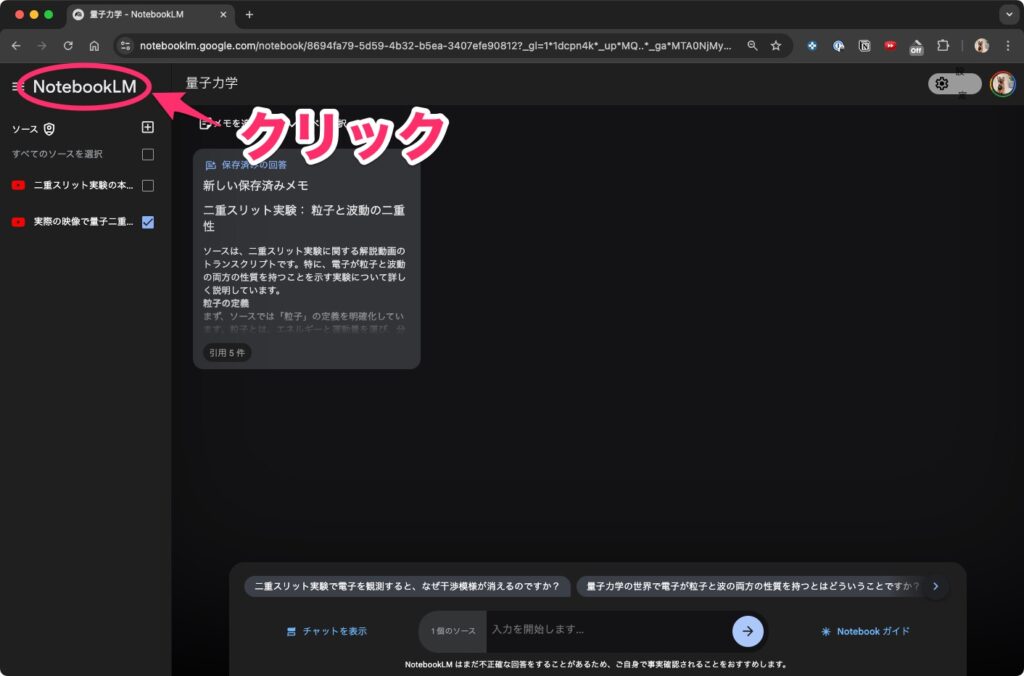
ノート一覧画面が表示されるので、「新規作成」をクリックします。
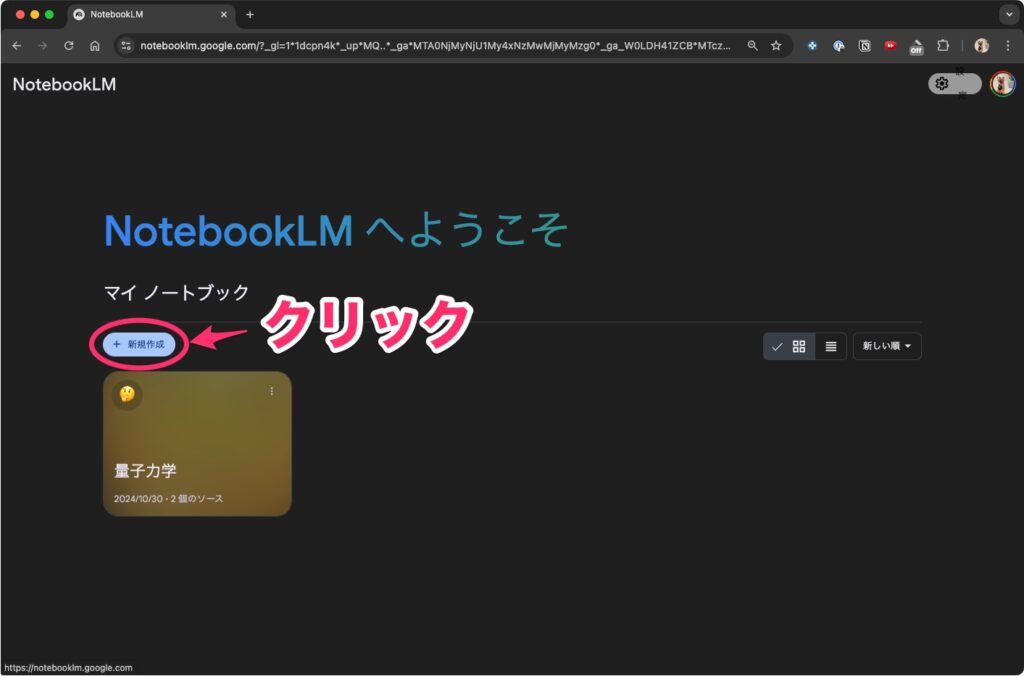
ソースを追加画面が表示されるので、YouTube動画のURLを追加します。あとは同じ手順で操作してください。
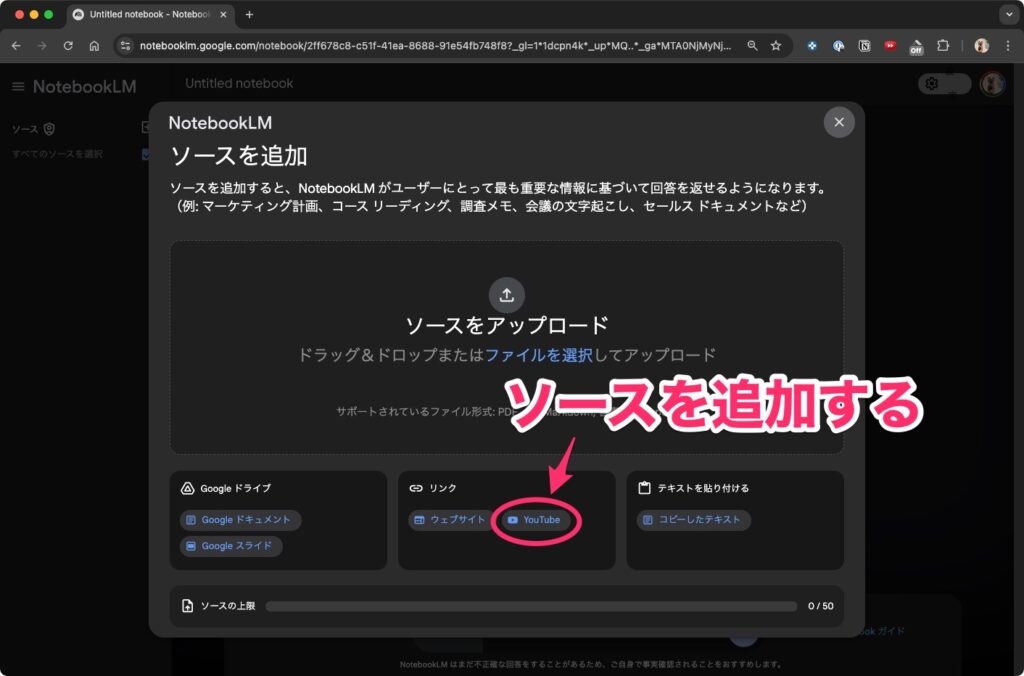
NotebookLMは情報の管理に最適なサービス
というわけで、NotebookLMでYouTube動画の要約と文字起こしをする手順と簡単な整理方法について紹介してきました。
YouTube動画を視聴するのは時間がかかりますし、倍速再生だと頭に入らないことがあるんですよね。それに、無駄に長いだけで中身がすっからかんな動画も少なくありません。ですので、情報収集としてYouTubeを使う場合、いちいち視聴するのは時間がかなり勿体ないのです。
今回の方法で要約と文字起こしを一緒に行ってしまえば、動画の内容を大体掴めます。そして、視聴する必要があるかどうかも把握できます。ここではYouTube動画の説明だけですが、PDF、Googleドキュメント、テキストファイル、ウェブページのURLなど、多様な形式に対応しているので、あらゆる情報をまとめて管理できます。
情報収集の効率が悪いなと思っている方はぜひ試してみてください。かなり捗ると思いますよ。